Análise do Photoroom Background Remover em 2025
Antes da IA, remover fundos de uma imagem era uma tarefa complicada. Geralmente, era realizada por profissionais com acesso a softwares caros e anos de treinamento. Mas hoje, ferramentas como Removedor de fundo de sala de fotos facilitaram a remoção de imagens de fundo para qualquer pessoa. Neste post, abordaremos os fundamentos do Photoroom e mostraremos como ele pode ajudar a apagar fundos de imagens. Dessa forma, você pode sobrepor a imagem do seu objeto em qualquer fundo ou design. Se quiser saber mais sobre o que ele pode oferecer, continue lendo!
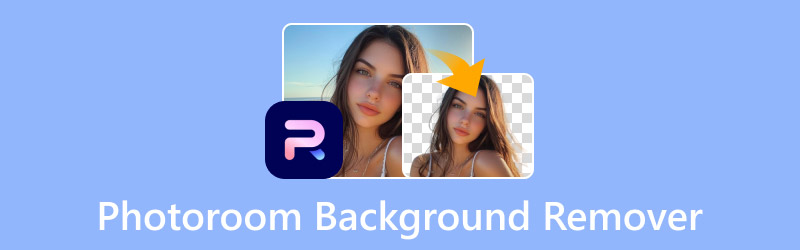
CONTEÚDO DA PÁGINA
Parte 1. O que é o Photoroom BG Remover
Antes de prosseguirmos, deixe-nos dar-lhe um breve destaque de Removedor de fundo de Photoroom. Em essência, é uma ferramenta online criada para apagar fundos de qualquer imagem. A IA do Photoroom consegue detectar o objeto em uma imagem e separá-lo do fundo com eficiência. O melhor de tudo é que é totalmente automatizado, o que significa que você não precisa apagar o fundo manualmente.
Além de remover fundos de imagens, também funciona como um Alterador de fundo de imagem de IAO Photoroom oferece a opção de substituir o fundo apagado por uma cor ou imagem. Além disso, permite gerar um novo fundo usando IA por meio de prompts de texto. Também inclui ferramentas adicionais para adicionar texto e inserir elementos como formas, gráficos, logotipos, promoções, acessórios e muito mais.
O que o Photoroom BG Remover pode fazer por você:
- Ferramenta totalmente automatizada, eliminando a remoção manual de fundo.
- Suporta adição de texto personalizável e inserção de elementos.
- Fornece cores estéticas e inúmeros fundos de imagem.
- Inclui o recurso AI Background para gerar novos fundos.
Compatibilidade de formato:
- Formato de entrada: Imagens em formatos como JPG e PNG, em todas as dimensões de imagem.
- Formato de saída: JPG para fundo substituído e PNG para fundo transparente.
| ESTRUTURA DE PREÇOS | |||
| Plano | Preço (Mensal) | Créditos (Mensal) | Inclusão |
| Livre | $0 | 10 | Imagens com marca d'água |
| básico | $20 até $20.000 | 1.000 até 1.000.000 | Remove o fundo Corte ou redimensionamento de imagem Acesso às cores de fundo |
| Mais | $100 até $100.000 | 1.000 até 1.000.000 | Acesso a fundos de IA Acesso às sombras da IA Acesso a outros recursos do GenAI |
| Empreendimento | Contato Photoroom | ||
Parte 2. Prós e contras do removedor de fundo do Photoroom
Conhecer os prós e contras do Photoroom Background Eraser é essencial para tomar uma decisão consciente. Entender os benefícios pode ajudar você a enxergar o valor que ele pode trazer. Além disso, estar ciente das limitações pode evitar surpresas após se comprometer com a ferramenta.
O bom:
- Ele fornece inúmeros fundos de imagem.
- Permite adicionar texto personalizável à imagem.
- Ele suporta a geração de novos fundos usando IA.
- Não requer nenhum processo manual de remoção de fundo.
- Ele isola com precisão o assunto de imagens simples.
O ruim:
- Ele oferece apenas dez créditos gratuitos por mês.
- Ele tem dificuldades em imagens com bordas complexas.
- O recurso AI Shadow não está disponível gratuitamente.
- Possui suporte de formato limitado, apenas PNG e JPG.
- A versão gratuita baixa a imagem em resolução SD.
Se você tiver tempo extra, você também pode querer verificar o melhor aplicativos de borracha de fundo.
Parte 3. Como remover o fundo no Photoroom
O Photoroom Background Remover simplifica o processo de remoção de fundo com a ajuda da tecnologia de IA. Ele oferece um processo de remoção automático, além de opções para adicionar cor ou imagem como novo fundo. Se quiser saber como funciona, siga os guias abaixo:
Passo 1. Na página inicial do Photoroom, clique em Comece com uma foto para adicionar a imagem. Em seguida, a imagem será visualizada com um fundo limpo; clique em Editar gratuitamente para prosseguir.
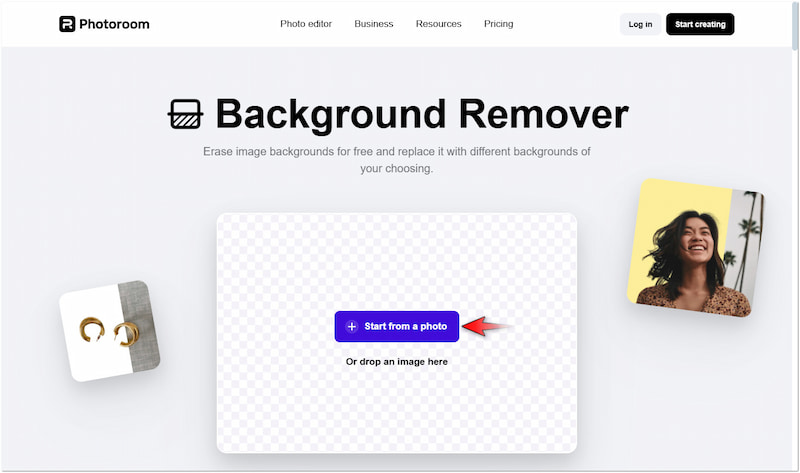
Passo 2. Na página de edição do Photoroom, clique em Fundos para acessar várias opções de plano de fundo. Você pode escolher Cor Sólida, Imagem ou Plano de Fundo com IA (somente para assinantes).
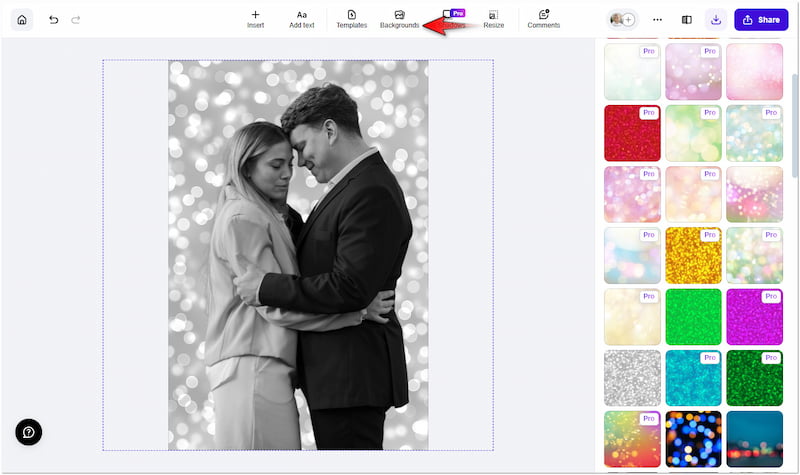
Etapa 3. Após concluir a substituição do plano de fundo, clique na seta no painel de navegação superior direito. Selecione Visualizar em Qualidade de Exportação e clique em Baixar salvar.
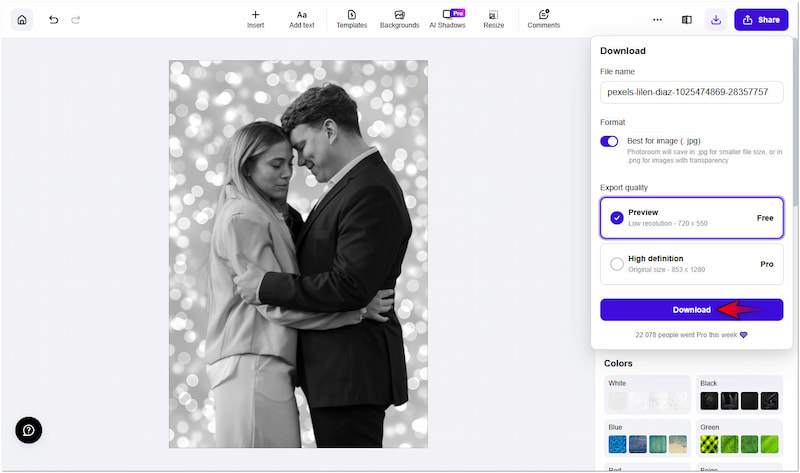
Usando o Photoroom para remover fundo de imagens Foi uma experiência agradável. Passei um tempo explorando a seleção de fundos disponíveis e achei-os muito bons. No entanto, estou um pouco decepcionado com a maioria dos fundos de imagem, pois não são acessíveis gratuitamente.
Parte 4. Uma ótima alternativa ao removedor de fundo do Photoroom
O Photoroom pode remover o fundo com eficácia, mas oferece créditos limitados e baixa imagens em resolução SD. Se você deseja remover o fundo das suas imagens sem limitações de crédito e com resultados de alta qualidade, Removedor de fundo online Vidmore Vale a pena explorar. É uma ferramenta de remoção de fundo altamente eficaz, equipada com a mais nova tecnologia de IA.
Além disso, o Vidmore Background Remover Online suporta remoção de fundo automática e manual. Após limpar o fundo, ele oferece ferramentas para aprimorar a imagem do objeto. Você pode usar o recurso "Manter e Apagar" para refinar bordas e ferramentas para cortar, inverter e girar. Além disso, ele permite a substituição do fundo removido usando uma cor sólida ou enviando uma imagem personalizada.
O que o Vidmore Background Remover Online pode fazer por você:
- Desenvolvido com a mais nova e constantemente atualizada tecnologia de IA.
- Suporta remoção automática e manual de imagens de fundo.
- Substitua o fundo removido por uma cor ou imagem personalizada.
- Inclui ferramentas adicionais para cortar, girar e inverter a imagem do objeto.
Passo 1. Alcançar Removedor de fundo online Vidmore acessando seu site oficial.
Passo 2. Na página inicial do Vidmore, clique em Enviar Imagem botão para adicionar a imagem. Se a sua imagem for obtida online, você pode usar o recurso de arrastar e soltar para facilitar o upload.
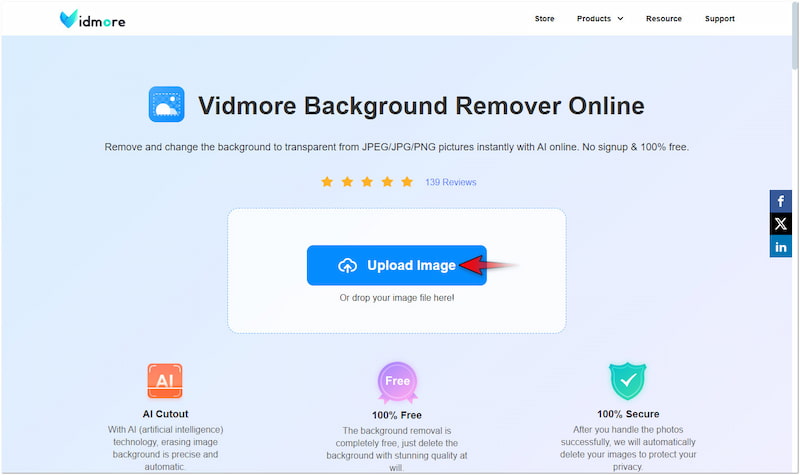
Etapa 3. Após importar a imagem, o Vidmore Background Remove Online escaneará a imagem do objeto. Em seguida, ele a separará com precisão do fundo.

Passo 4. Na página de edição, você será direcionado para Refinar borda seção para refinar as bordas. Use as ferramentas Manter e Apagar para refinar as bordas do seu objeto, se necessário.

Etapa 5. Mudar para o Editar seção para alterar o fundo removido. Você pode escolher uma cor sólida ou clicar no botão Imagem para enviar sua imagem personalizada.
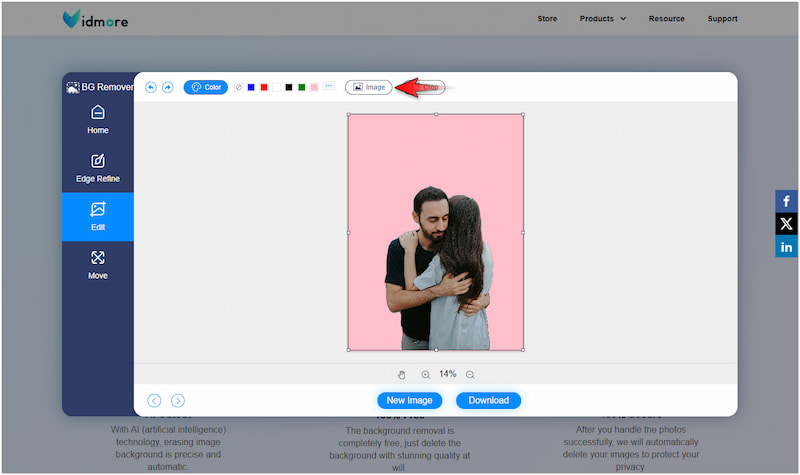
Etapa 6. Nesta fase, prossiga para a Mover seção para corrigir a orientação e o tamanho da sua imagem. Se estiver satisfeito com o resultado, clique no Baixar botão para exportar a imagem final.
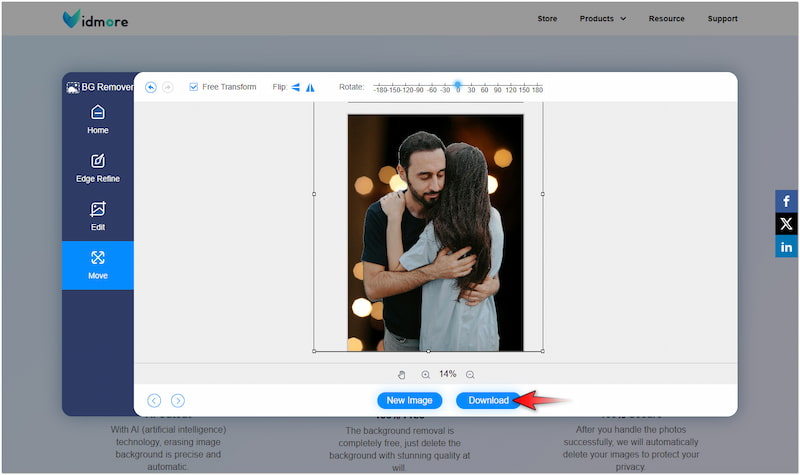
Usar o Vidmore Background Remover Online foi uma experiência simples e incrível. Achei-o eficiente na remoção de fundos e mudando a cor de fundo ou imagem. O que mais gosto nele é que ele remove o fundo com precisão, mesmo que tenha detalhes complexos.
Parte 5. Perguntas frequentes sobre o Photoroom Background Remover
O Photoroom é gratuito?
Não, o Photoroom não é realmente gratuito; ele oferece apenas um teste gratuito. O teste gratuito do Photoroom oferece acesso a recursos básicos e dez créditos gratuitos.
Posso usar o Photoroom para remover o fundo do logotipo?
Sim, você pode usar o Photoroom para remova o fundo do logotipo. Qualquer tipo de imagem pode ser carregada no Photoroom, desde que seja salva em formatos como PNG e JPG.
Qual é a IA gratuita que pode remover o fundo de uma imagem?
A IA gratuita que pode remover o fundo de uma imagem é o Vidmore Background Remover Online. Comparado ao Photoroom, com um limite de dez créditos gratuitos, esta ferramenta é totalmente gratuita.
Conclusão
O Photoroom Background Remover permite remover imagens de fundo em segundos. Embora tenha créditos gratuitos limitados, pode ser uma opção considerável para uso casual. No entanto, se você estiver trabalhando com uma grande coleção de imagens, vale a pena considerar o Vidmore Background Remover Online. Ele permite processar imagens sem precisar gastar dinheiro com créditos adicionais. Além disso, você pode salvar a imagem final em alta qualidade.



